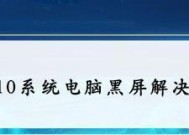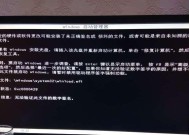电脑显示器无画面显示是什么原因?
- 电脑知识
- 2025-03-23
- 11
- 更新:2025-03-17 12:01:18
电脑显示器无画面显示,这是一个可能让使用者感到焦急的问题。显示器是连接着我们与数字世界的重要窗口,出现无画面显示的情况,可能会是多种原因造成的。本文将深度解析显示器无画面显示的原因,以及如何排查和解决该问题。
显示器无画面的原因分析
电源连接问题
电源连接不正确或不稳定是导致显示器无画面显示的常见原因。首先应该检查显示器电源线是否已经插入插座,并确认电源插座有电。尝试将电源线插到其他插座中以排除插座问题。
信号线故障
显示器与电脑之间的连接线(比如HDMI、VGA、DVI或DisplayPort线)可能出现故障。首先检查信号线连接是否牢固,未松动,其次可以尝试更换一根新的信号线测试。
显示器设置错误
有时候,问题出在显示器的设置上,显示模式设置错误或是输入信号源选择不正确都可导致显示器无画面输出。
显示器硬件故障
显示器自身的硬件问题,比如屏幕损坏、内部电路板故障等,也可导致无画面显示。这种情况下,可能需要专业人员的检测和修理。
显卡问题
电脑显卡故障或驱动程序问题可能造成无法输出信号至显示器。检查显卡是否正确安装,驱动程序是否需要更新。
系统或软件问题
电脑操作系统崩溃或软件故障亦有可能导致显示器无画面显示。电脑操作系统能否正常启动,以及启动时是否有错误提示,都需要检查。

排查显示器无画面显示的步骤
步骤一:检查电源与信号线
确保显示器电源线稳定连接,并且插头牢固。同时,检查信号线是否已经正确连接到电脑和显示器的对应接口上。
步骤二:调整显示器设置
尝试进入显示器的菜单调整设置,确保输入源选择正确,屏幕模式与实际画面匹配。
步骤三:检查显卡和电脑状态
如果可能,将显示器连接到另一台电脑检查是否能正常工作,以此判断是否是显卡或显示器的问题。同时,确保显卡驱动程序是最新版本的。
步骤四:尝试系统恢复或重装
如果是操作系统的问题,请尝试进行系统修复或重装。
步骤五:联系专业人员检测
如果以上步骤都无法解决问题,可能是显示器或电脑的硬件问题,建议联系专业人员进行检测和维修。
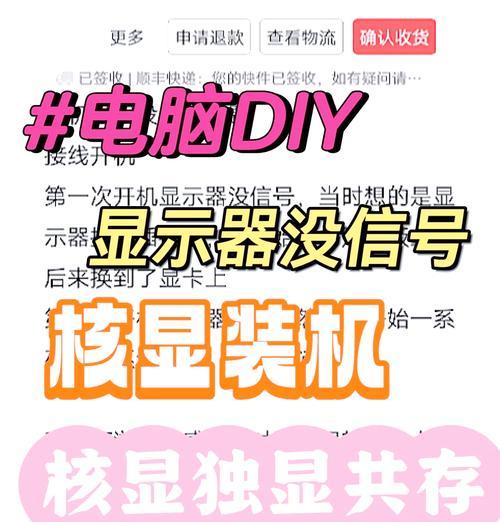
常见问题解答
问:显示器无画面显示时,我怎么能确定问题是由哪个部分造成的?
答:从最简单的地方开始检查,比如显示器电源和信号线的连接。依序检查显示器设置、显卡连接、驱动程序、电脑系统状态,直到找到问题源头。如果自己无法判断,建议携带显示器和相关电脑部件到专业维修点检测。
问:显示器需要多久更新一次驱动程序?
答:通常情况下,显卡驱动程序不需要频繁更新。只有在操作系统更新之后,为了兼容性或优化性能时,或者是出现了显卡驱动相关的错误时,才需要更新驱动程序。
问:如何正确地保存显示器的设置?
答:在确认各项设置无误后,大多数显示器都有一个按钮可以保存当前的设置。建议在更改设置后使用该功能,以避免不小心按到其他按钮导致设置被更改。
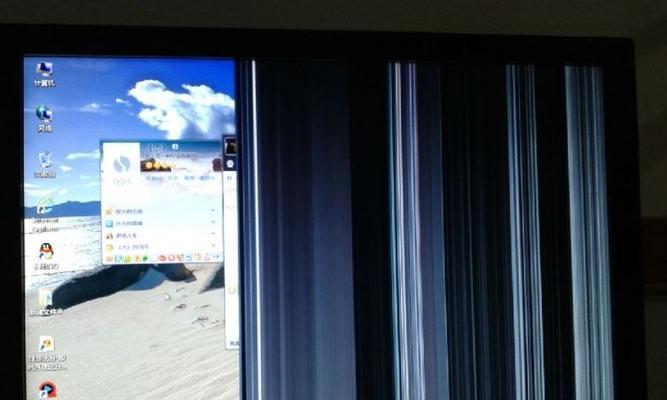
结语
显示器无画面显示可能是由多种因素造成的,但通过以上的方法,大多数问题都能得到有效的排查和解决。记得,当遇到显示器问题时,保持冷静,按步骤逐一检查,往往可以更快地找到问题所在。如果您在操作过程中有任何疑问,欢迎留言咨询,我们将竭诚为您解答。